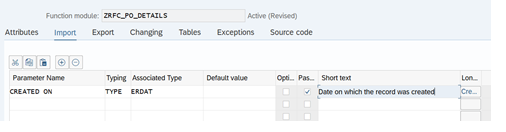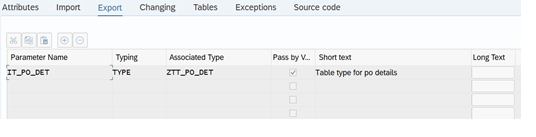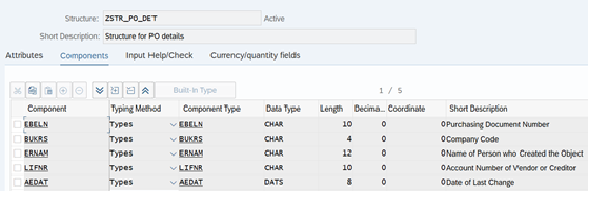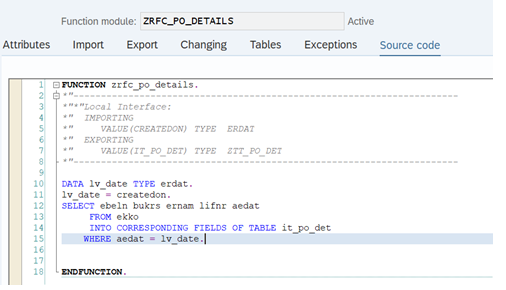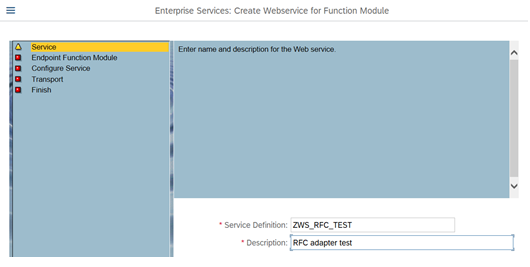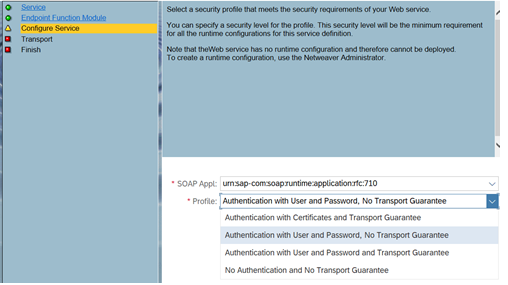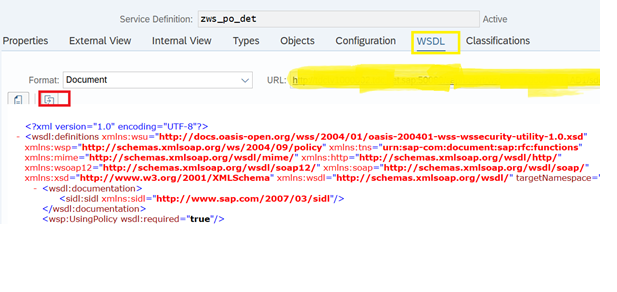Aprende en Comunidad
Avalados por :





¡Acceso SAP S/4HANA desde $100!
Acceso a SAPCómo usar un adaptador RFC en SAP ERP: Guía paso a paso
- Creado 01/03/2024
- Modificado 01/03/2024
- 134 Vistas
0
Cargando...
Resumen:
Esta publicación de blog tiene la intención de mostrar cómo usar un adaptador RFC en un flujo de integración (iflow, como lo mencionaremos en este blog) para obtener datos del sistema SAP ERP.
Tenemos varios adaptadores proporcionados por SAP que se pueden aprovechar según un requisito particular. En este blog, me estoy enfocando en el adaptador RFC y te proporcionaré una breve comprensión de cómo puedes usarlo.
Audiencia Objetivo:
Nivel principiante en la suite de integración. Conocimientos básicos de ABAP serían una ventaja.
¡Incluso si no tienes ninguno de los dos, creo que esto te puede dar una idea justa de por dónde empezar!
Objetivo:
He utilizado un ejemplo muy simple para obtener detalles de órdenes de compra creadas en una fecha específica del sistema SAP ERP utilizando iflow en SAP BTP.
Solución:
El proceso de desarrollo completo se puede dividir en 3 partes para una mejor comprensión:
Supuestos:
a) Desarrollo en SAP ERP
2. Agregar parámetros de importación y exportación como se muestra a continuación.
Dado que estamos capturando detalles de órdenes de compra creadas en una fecha específica. "Creado en" es nuestro parámetro de importación.
Estamos obteniendo detalles de órdenes de compra como el número de PO y el código de empresa creado por un proveedor. Esta estructura sería nuestro parámetro de exportación.
3. Ahora haz clic en la pestaña de código fuente. Agrega la lógica para obtener los detalles requeridos como se muestra a continuación.
4. Guarda y actívalo.
5. El siguiente paso es generar un servicio web y obtener un WSDL del mismo.
Sigue la ruta como se muestra a continuación.
6. Dale un nombre apropiado al servicio web.
Seleccionaremos el siguiente perfil para facilitar las pruebas.
7. Una vez hecho, haz clic en activar.
Esto te llevará a una pantalla como la siguiente. Haz clic en la pestaña WSDL y descarga el WSDL generado a tu sistema local. Lo usaremos en nuestro iflow.
¡Hemos terminado con nuestros
Esta publicación de blog tiene la intención de mostrar cómo usar un adaptador RFC en un flujo de integración (iflow, como lo mencionaremos en este blog) para obtener datos del sistema SAP ERP.
Tenemos varios adaptadores proporcionados por SAP que se pueden aprovechar según un requisito particular. En este blog, me estoy enfocando en el adaptador RFC y te proporcionaré una breve comprensión de cómo puedes usarlo.
Audiencia Objetivo:
Nivel principiante en la suite de integración. Conocimientos básicos de ABAP serían una ventaja.
¡Incluso si no tienes ninguno de los dos, creo que esto te puede dar una idea justa de por dónde empezar!
Objetivo:
He utilizado un ejemplo muy simple para obtener detalles de órdenes de compra creadas en una fecha específica del sistema SAP ERP utilizando iflow en SAP BTP.
Solución:
El proceso de desarrollo completo se puede dividir en 3 partes para una mejor comprensión:
a) Desarrollo en SAP ERP
b) Configuración del destino
c) Desarrollos en la suite de integración dentro del entorno de SAP BTP.
Supuestos:
- Una cuenta en SAP BTP con todos los roles requeridos asignados.
- Tener una suscripción válida a la suite de integración de SAP en BTP.
- Tener un conector de nube entre la suite de integración y SAP ERP.
- Estoy usando Postman aquí para enviar mi solicitud para que también podamos ver la respuesta. En escenarios de la vida real, esto puede ser activado desde cualquier sistema de terceros o directamente en un iflow utilizando un programador.
a) Desarrollo en SAP ERP
- Crear un módulo de función que esté habilitado para acceso remoto.
2. Agregar parámetros de importación y exportación como se muestra a continuación.
Dado que estamos capturando detalles de órdenes de compra creadas en una fecha específica. "Creado en" es nuestro parámetro de importación.
Estamos obteniendo detalles de órdenes de compra como el número de PO y el código de empresa creado por un proveedor. Esta estructura sería nuestro parámetro de exportación.
3. Ahora haz clic en la pestaña de código fuente. Agrega la lógica para obtener los detalles requeridos como se muestra a continuación.
4. Guarda y actívalo.
5. El siguiente paso es generar un servicio web y obtener un WSDL del mismo.
Sigue la ruta como se muestra a continuación.
6. Dale un nombre apropiado al servicio web.
Seleccionaremos el siguiente perfil para facilitar las pruebas.
7. Una vez hecho, haz clic en activar.
Esto te llevará a una pantalla como la siguiente. Haz clic en la pestaña WSDL y descarga el WSDL generado a tu sistema local. Lo usaremos en nuestro iflow.
¡Hemos terminado con nuestros
Pedro Pascal
Se unió el 07/03/2018
Facebook
Twitter
Pinterest
Telegram
Linkedin
Whatsapp
Sin respuestas
 No hay respuestas para mostrar
Se el primero en responder
No hay respuestas para mostrar
Se el primero en responder
© 2025 Copyright. Todos los derechos reservados.
Desarrollado por Prime Institute
Hola ¿Puedo ayudarte?